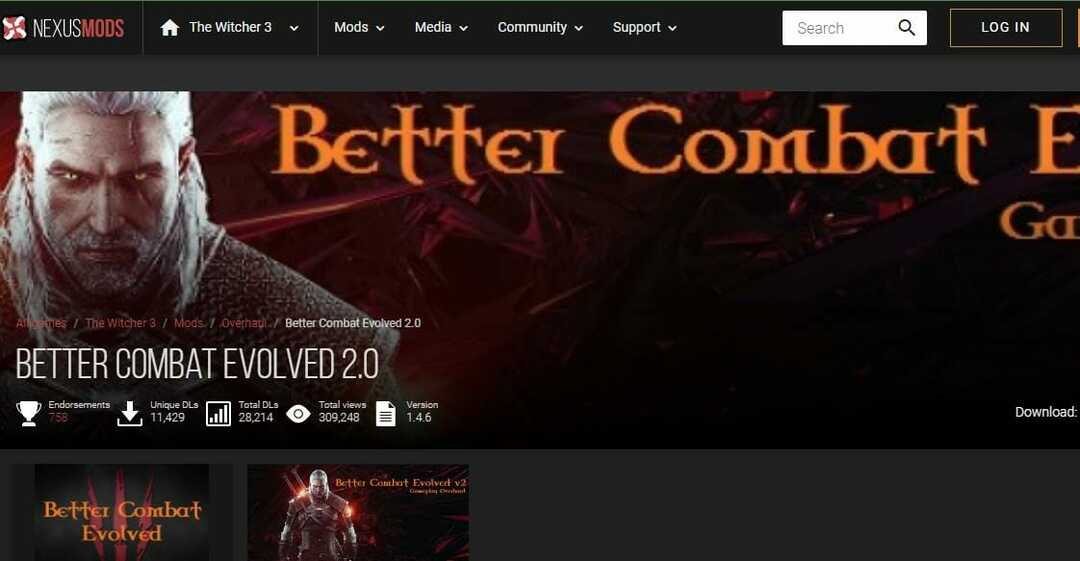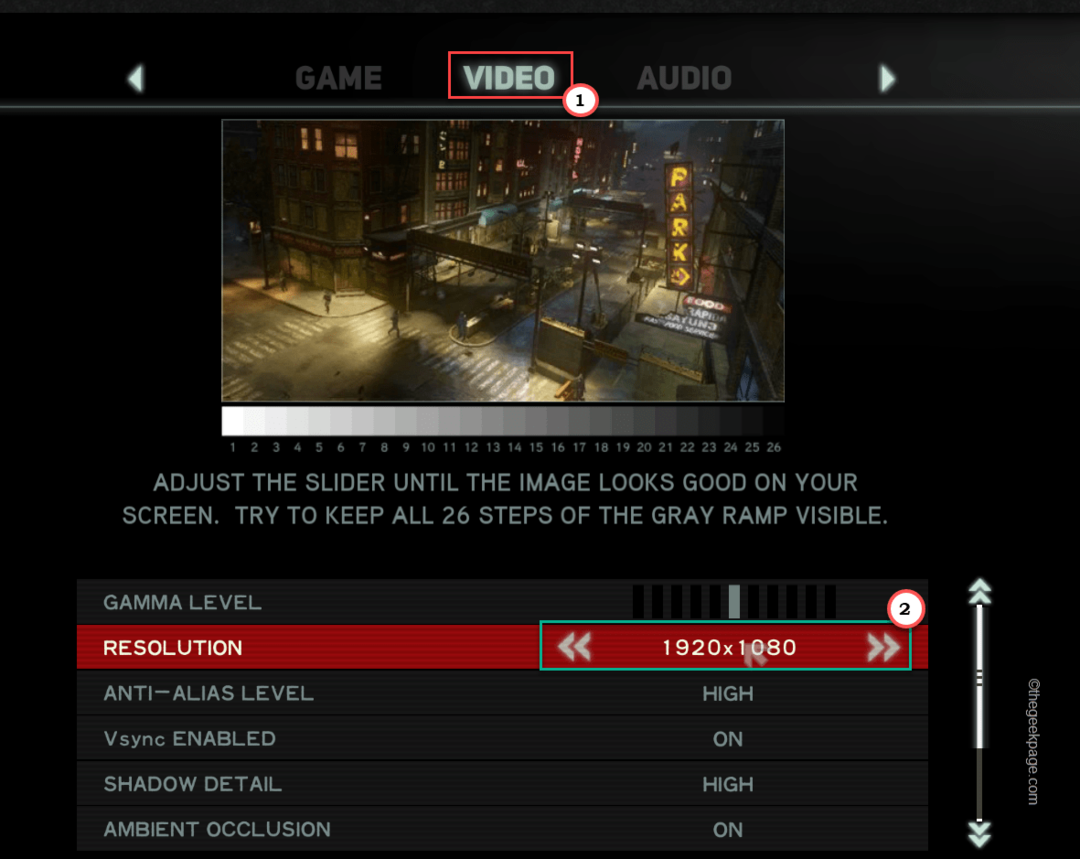„Holocure“ yra bendruomenės sukurtas žaidimas, todėl „Windows 11“ gali jį pažymėti kaip nesaugų.
- Vaizdo žaidimas turi didelę ir klestinčią bendruomenę internete.
- Šiuo metu ji prieinama tik „Windows“.
- Jei susiduriate su šiomis problemomis, nesijaudinkite, jas galima išspręsti.
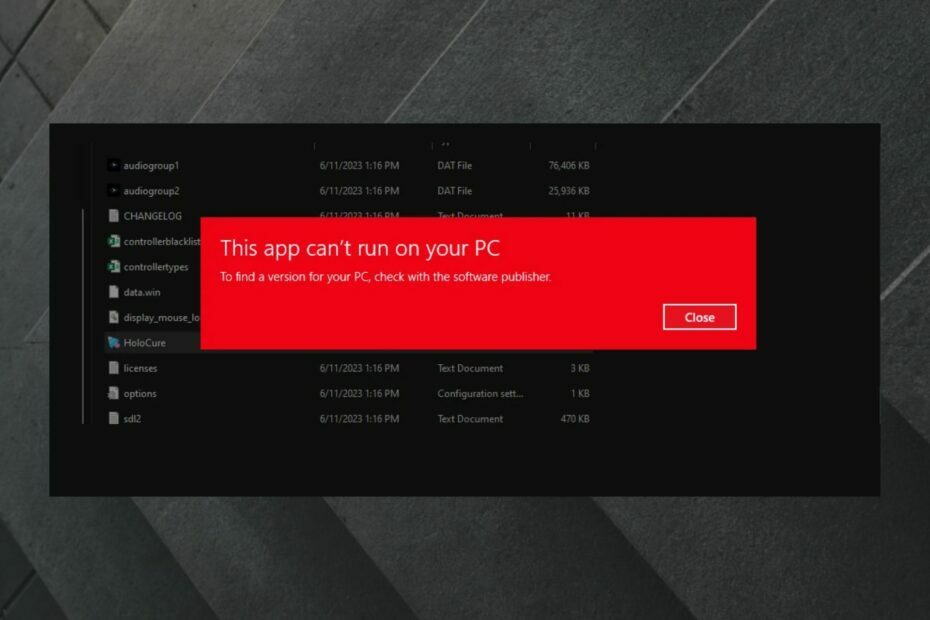
XĮDIEGTI PASPUSTELĖT ATSISIUNČIŲ FAILĄ
- Atsisiųskite „Restoro PC Repair Tool“. kuri pateikiama kartu su patentuotomis technologijomis (yra patentas čia).
- Spustelėkite Pradėti nuskaitymą Norėdami rasti „Windows“ problemas, kurios gali sukelti kompiuterio problemų.
- Spustelėkite Remontuoti visus Norėdami išspręsti problemas, turinčias įtakos jūsų kompiuterio saugai ir našumui.
- „Restoro“ atsisiuntė 0 skaitytojų šį mėnesį.
Jei esate aistringas vaizdo žaidimų mėgėjas, galbūt girdėjote meilus Holokūras, nemokamas žaidimas, kurį sukūrė Hololive gerbėjai. Jis įkvėptas kitų panašių populiarių žaidimų, tokių kaip „Vampire Survivors“ ir „Magic Survival“.
Vaizdo žaidimas yra toks populiarus, kad turi savo Reddit giją su daugiau nei 20 000 narių, o dėl prieinamo žaidimo jis tapo vienu populiariausių nemokamų vaizdo žaidimų sistemoje Windows.
Ir taip, tai tiesa, „Holocure“ šiuo metu veikia tik „Windows“, tačiau vyksta derybos, kaip išplėsti žaidimą į kitus įrenginius ir sistemas.
Tačiau atrodo, kad kai kurie vartotojai negali žaisti žaidimą „Windows 11“.. Visų pirma, jie negali jo atidaryti. „Reddit“ vartotojas susidūrė su šia problema bandydamas ją atidaryti.
Negaliu paleisti „Windows 11“.
pateikė u/EngineeringMountain6 in holokūras
Turėjau gamykliškai atkurti kompiuterį ir jis įdiegė „Windows 11“, o ne „Windows 10“, o dabar negaliu paleisti „Holocure“. Vietoj to pasirodo tai.
Jei „Holocure“ neveikia „Windows 11“, nesijaudinkite, yra pataisymas
Vartotojas turėjo atnaujinti iš „Windows 10“ į „Windows 11“, o kai bandė atidaryti žaidimą, sistema negalėjo jo atidaryti.
„Windows 11“ tai yra dažna problema. Kartais net „Windows 11“ programos neveikia, kai atnaujinate į Windows 11. Taigi vaizdo žaidimai yra daug jautresni tokioms problemoms.
Taigi pirmasis sprendimas būtų pašalinti žaidimą, įdiegti jį dar kartą ir patikrinti, ar tai veikia. Kitas paprastas triukas yra norėdami atnaujinti „Windows 11“ į naujausią versiją.
Ir galiausiai, paprastų pataisymų atveju. Pabandykite iš naujo paleisti sistemą. Kartais tereikia paleisti iš naujo ir viskas vėl vyks sklandžiai.
Bet jei nė vienas iš šių sprendimų neveikia, turime būti konkretesni.
Jei programa negali veikti jūsų kompiuteryje, net jei atitinkate jos sistemos reikalavimus, „Windows“ turi trūkti kai kurių svarbių failų.
„Windows 11“ gali blokuoti nesaugią programinę įrangą
Holokūras yra žaidėjų bendruomenės sukurtas žaidimas, todėl tai nėra oficialus žaidimas. Tokiu atveju „Windows 11“ gali ją pažymėti kaip nesaugią programinę įrangą, kuri gali pakenkti jūsų kompiuteriui.
Kai taip atsitiks, negalėsite pasiekti tokiu būdu pažymėtos programos.
Štai ką reikia padaryti.
- Atviras Nustatymai ir eik į Privatumas ir saugumas.
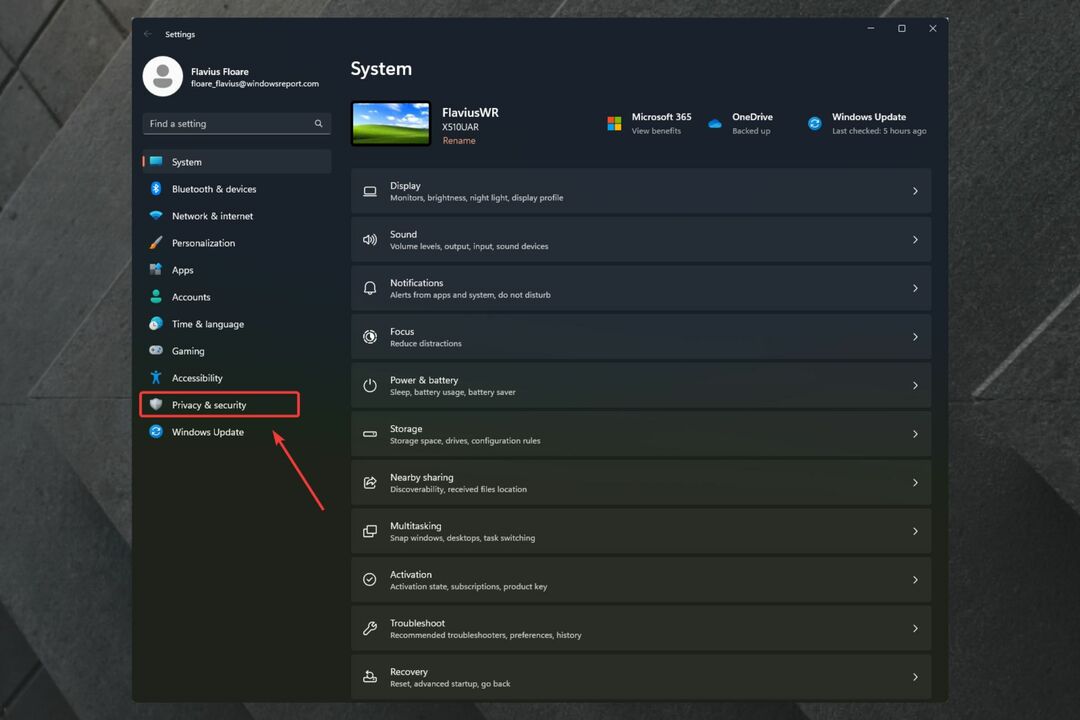
- Viduje Privatumas ir saugumas eiti į „Windows“ sauga skydelis.

- Kai būsite ten, spustelėkite Atidarykite „Windows Security“..
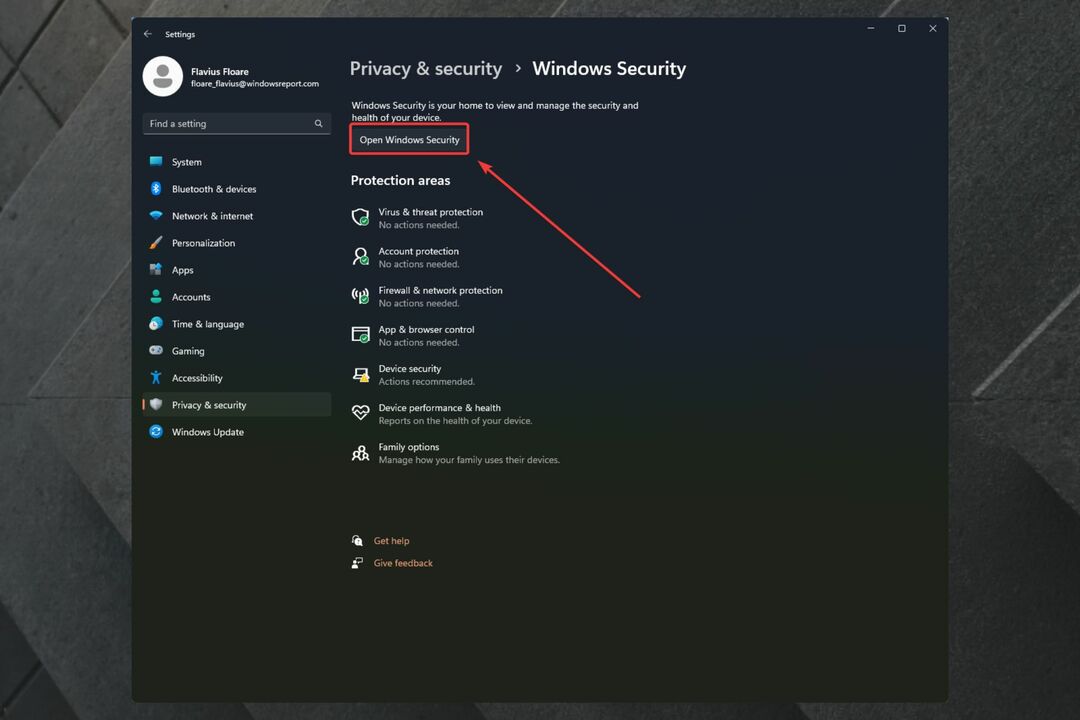
- Kai „Windows“ sauga atsidaro sritis, eikite į Programų ir naršyklės valdymas.
- Iš ten spustelėkite Reputacija pagrįsti apsaugos nustatymai.
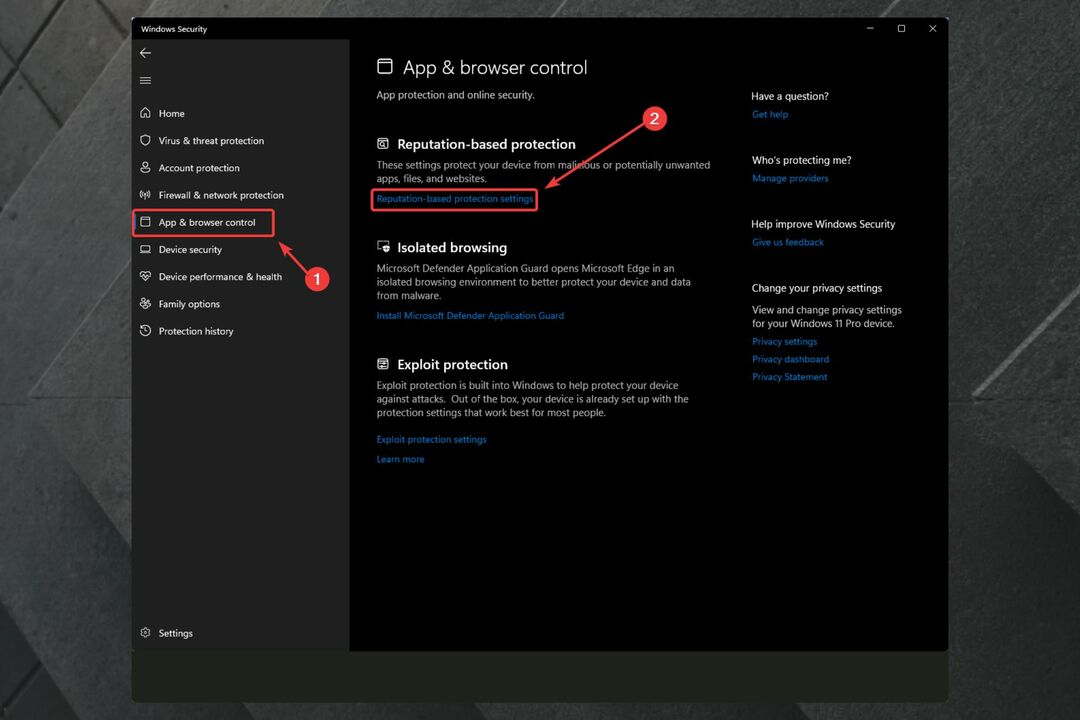
- Išjunk Patikrinkite programas ir failus.
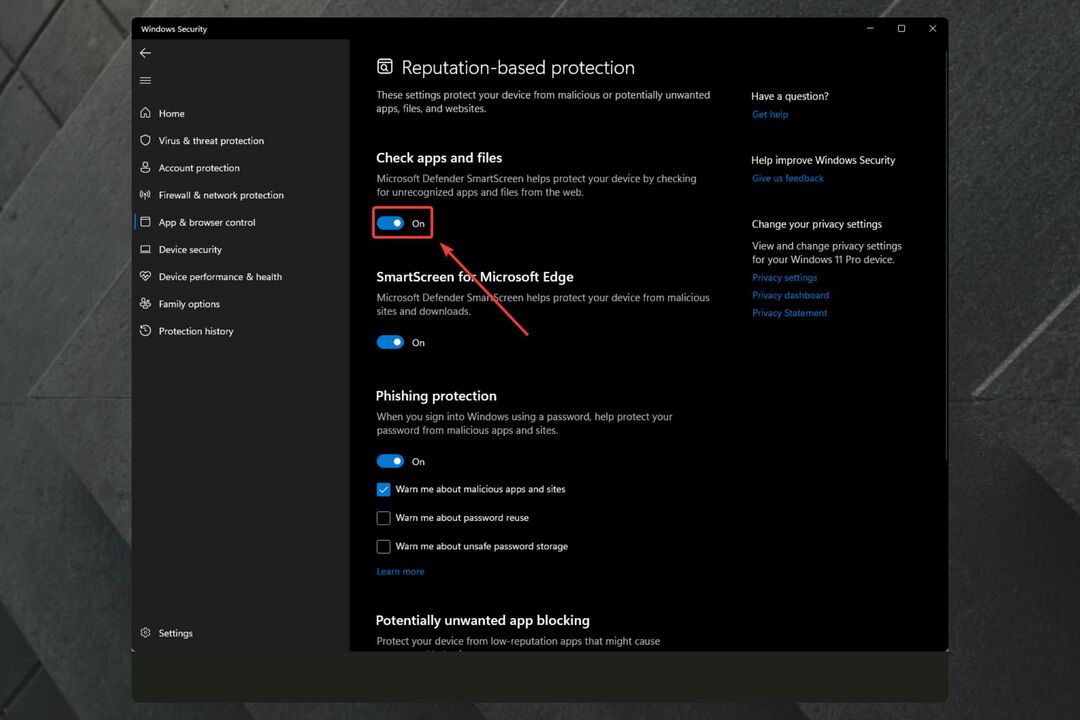
- Paleiskite Holocurą ir pažiūrėkite, ar jis veikia.
„Holocure“ neveikia „Windows 11“, nes OS gali trūkti „Visual C++“, kurį galima perskirstyti
Tai dažna problema atnaujinant iš senesnių „Windows“ versijų į „Windows 11“. Atnaujinimo metu kai kurie failai prarandami ir juos reikia įdiegti iš naujo, kad kai kurios programos tinkamai veiktų.
Visual C++ perskirstymas yra labai svarbūs, kai kalbama apie vaizdo žaidimus, kurie sklandžiai veikia „Windows 11“, todėl įsitikinkite, kad juos įdiegėte savo kompiuteryje.
Štai ką reikia padaryti.
- Eikite į „Microsoft Visual C ++“ perskirstomų sąrašą.
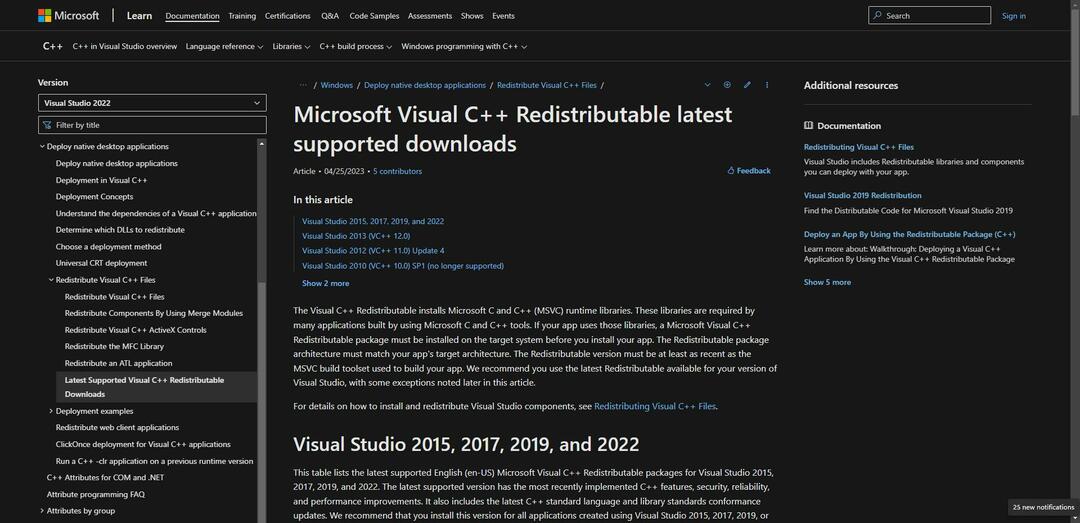
- Atsisiųskite Naujausia x64 versija ir įdiekite jį.
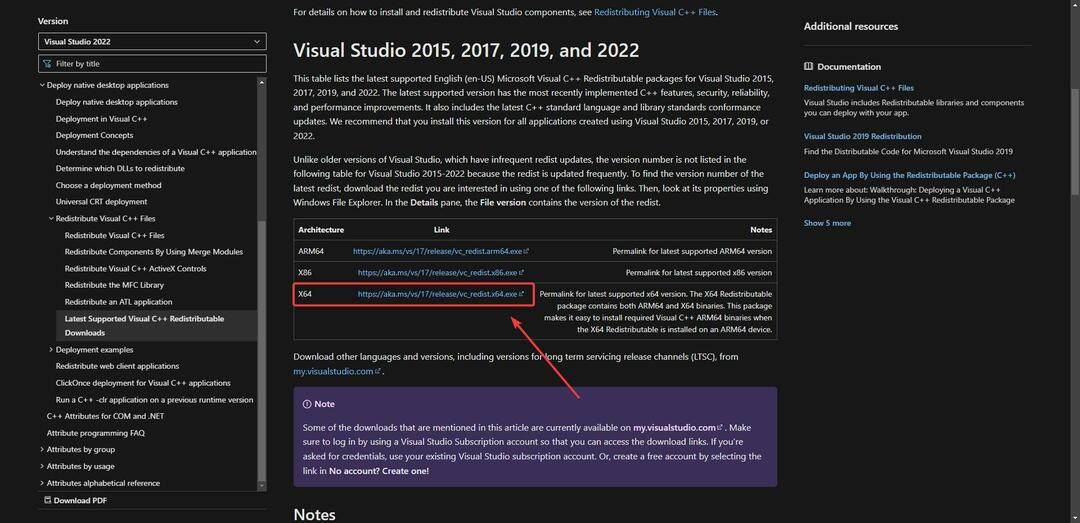
- Įdiegę iš naujo paleiskite kompiuterį ir patikrinkite, ar Holocuras veikia.
Tai yra du konkretūs sprendimai, galintys išspręsti problemą, kai „Holocure“ neveikia jūsų „Windows 11“. Jei vienas neveikia, išbandykite kitą ir pažiūrėkite, ar jis veikia.
Be to, labai svarbu nuolat atnaujinti „Windows 11“, nes tai gali sukelti įvairių suderinamumo problemų. Įskaitant šį.
Jei kuris nors iš sprendimų jums padėjo, būtinai praneškite mums toliau pateiktame komentarų skyriuje.
Vis dar kyla problemų? Pataisykite juos naudodami šį įrankį:
REMIAMAS
Jei pirmiau pateikti patarimai neišsprendė problemos, jūsų kompiuteryje gali kilti gilesnių „Windows“ problemų. Mes rekomenduojame atsisiunčiant šį kompiuterio taisymo įrankį (TrustPilot.com įvertinta puikiai), kad lengvai juos išspręstumėte. Įdiegę tiesiog spustelėkite Pradėti nuskaitymą mygtuką ir tada paspauskite Remontuoti visus.